
Tal y como muchos hemos podido probar, Nintendo Switch 2 llega con soporte para HDR, y hay unas cuantas opciones de las que debemos prestar atención para configurar la calidad de imagen de nuestra consola para sacarle el máximo partido.
No obstante, el sistema de configuración de HDR deja mucho que desear, al menos según Vincent Teoh, experto y responsable del canal de YouTube HDTVTest. Tal y como demuestra Teoh, ajustar correctamente el HDR en esta consola puede convertirse en un auténtico quebradero de cabeza, sobre todo si tu televisor no está preparado para ello.
Nintendo Switch 2 llega con ajustes de HDR poco intuitivos y confusos
La opción «Ajustes del HDR» en el menú de la Switch 2 presenta dos pantallas principales para calibrar el brillo máximo (Max TML) y el nivel de blanco de referencia (conocido como paper white). Sin embargo, Teoh ha identificado al menos cinco fallos de diseño que dificultan una configuración precisa. Según afirma el experto, uno de los más graves es que el patrón de prueba principal solo funciona bien en televisores que admiten HGIG (HDR Gaming Interest Group) o mapeo de tonos basado en la fuente. En televisores que no admiten esta función, que son un buen puñado, la calibración se acaba volviendo inexacta y confusa.
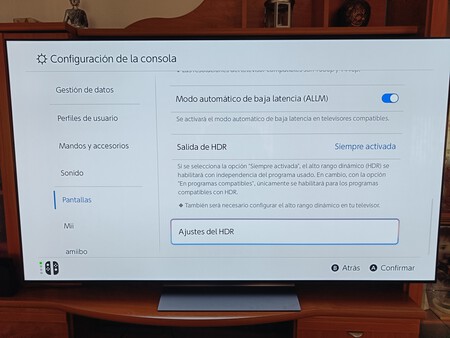
Tal y como expone Teoh, por ejemplo, al subir el valor de Max TML, lo normal sería que desaparezca una de las dos figuras del patrón (el icono del sol derecho), pero en televisores sin HGIG, esto ocurre demasiado tarde. Como ha medido Teoh con un monitor profesional, el nivel de brillo puede llegar a superar los 3.000 nits, muy por encima de lo que cualquier Smart TV en casa puede mostrar, provocando una imagen lavada y sin detalles en las zonas más brillantes.
Otro problema que comenta es el número excesivo de pasos en los controles para subir y bajar el brillo. A diferencia de la PlayStation 5 o Xbox Series X/S, donde cada nivel tiene un salto claro, la Switch 2 permite tantos saltos cuando presionamos el botón para ajustar la presencia del icono derecho que, como señala Teoh con ironía, “ni se nota que estás subiendo”. Esto complica aún más alcanzar un resultado correcto, sobre todo si no se tiene un medidor de luminancia a mano.
A esto se suma que el valor del blanco de referencia en la segunda pantalla depende del nivel que hayas puesto antes en Max TML, lo que hace que un simple clic represente desde 10 hasta 50 nits, según el caso. Esto puede empujar los tonos medios demasiado arriba, reduciendo el contraste y haciendo que el HDR parezca, en palabras del experto, “más parecido a una imagen SDR”.
Cómo configurar el HDR de Nintendo Switch 2 correctamente
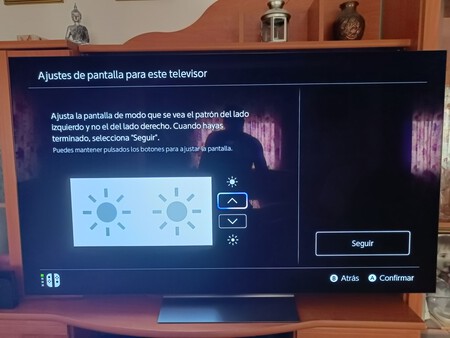
Si tienes un televisor compatible con HGIG, Teoh recomienda que sigas los siguientes pasos para corregir el HDR de tu Nintendo Switch 2 cuando está conectada al televisor:
- Activa HGIG en el televisor.
- En la Switch 2, entra en “Ajustes del HDR”.
- En la primera pantalla, baja el ajuste al mínimo (verás la imagen del “sol izquierdo” en negro) y sube paso a paso hasta que desaparezca el “sol derecho”.
- Avanza a la segunda pantalla y pulsa el botón Y para ajustar el paper white.
- Dependiendo del nivel máximo que has establecido antes, realiza un número determinado de clics desde el mínimo hasta alcanzar 200 nits, un valor de referencia que, según Teoh, da buenos resultados en salas poco iluminadas.
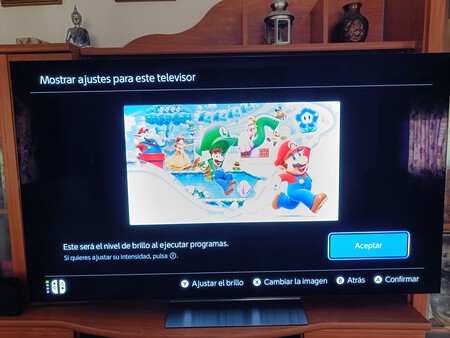
En esta pantalla debemos presionar el botón Y para ajustar el brillo. Aquí debemos alcanzar los 200 nits
Si no tienes un televisor con HGIG, la mejor solución que recomienda Teoh para salir del paso es configurar Max TML en 1.000 nits y subir el paper white a aproximadamente 200 nits. Aunque no es perfecto, evita el recorte de los brillos y mantiene un buen rango dinámico.
Otros ajustes recomendados para mejorar la calidad de imagen en Switch 2
El experto también sugiere algunos ajustes adicionales fuera del menú HDR:
- Usar el tema oscuro del sistema, que reduce el impacto de las limitaciones de brillo automático en pantallas OLED.
- Limitar la salida HDR solo a software compatible, para que la consola no fuerce HDR en juegos SDR.
- Desactivar la protección contra quemado de pantalla en los ajustes del televisor, ya que las Smart TV modernas ya incluyen esta función de forma interna.
Con estos pequeños ajustes lograremos conseguir un HDR a la altura de lo que puede producir nuestro televisor cuando conectemos la consola.
En Xataka Smart Home | He estado una semana jugando en la nube de Xbox con una Smart TV LG: jugar sin una consola es una gozada, con matices
–
La noticia
Los ajustes de Switch 2 para nuestras Smart TV dejan mucho que desear. Este experto nos explica cómo podemos corregirlos fácilmente
fue publicada originalmente en
Xataka Smart Home
por
Antonio Vallejo
.
